苹果13手机是一款功能强大的智能手机,而截屏是我们在日常使用中经常需要的功能之一,苹果13手机提供了三种不同的方式来实现截屏操作,让用户可以根据自己的习惯和需求选择合适的方式进行操作。无论是通过物理按键组合、通过控制中心或者通过Siri语音指令,都可以轻松快捷地完成截屏操作。通过这三种不同的方式,用户可以更加方便地记录下重要的信息或者分享有趣的内容。
苹果13截屏的三种不同方式
步骤如下:
1.组合键截图
1、在iPhone 13手机的两侧,找到【关机键】和【音量+键】;
2、同时按住这两个按键,即可快速进行屏幕截屏;
3、截屏完成后,在屏幕的左下角会显示一个略缩图。点击略缩图可进行编辑等操作。

2.悬浮球截图
1、打开手机上的【设置】进入,找到【辅助功能】设置;
2、然后点击动作交互下方的【触控】设置;
3、在触控设置的最上方开启【辅助触控】功能;
4、开启后再点击【自定顶层菜单】设置;
5、选择需要修改的悬浮球菜单,点击进入重设,将其更改为【截屏】;
6、完成设置后,在手机上找到白色圆圈悬浮球,点击截屏操作即可截屏。
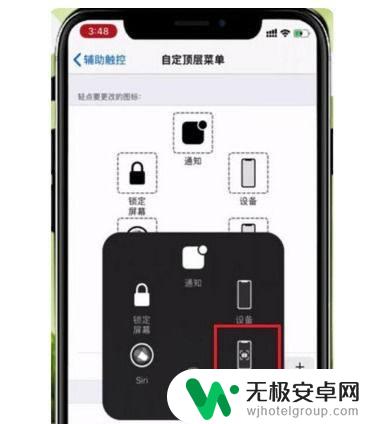
3.自定义操作截屏
1、打开手机上的【设置】进入到【辅助功能】设置;
2、然后找到交互动作下方的【触控】设置;
3、点击上方的【辅助触控】功能,开启辅助触控;
4、在下方“自定操作”下,选择需要修改的操作。例如“轻点两下”,将其更改为【截屏】;
5、完成设置后,找到屏幕上的白色圆圈悬浮球,快速轻点两下,即可快速截屏。
以上是苹果13手机截屏的三种方法的全部内容,如果你遇到相同问题,可以参考本文中介绍的步骤来解决,希望对大家有所帮助。










